L’errore “operazione annullata a causa delle restrizioni impostate nel computer” viene visualizzato quando si fa clic sul collegamento ipertestuale all’interno del foglio Excel per aprire il collegamento nel browser. Indubbiamente, l’errore è piuttosto fastidioso in quanto si rifiuta di aprire il collegamento nel browser predefinito. Pertanto, è importante risolverlo il prima possibile.
Pertanto, in questo blog, rivelerò perché questo errore si verifica effettivamente e come risolvere Excel questa operazione è stata annullata a causa delle restrizioni in vigore con facilità.
Soluzioni rapide |
Guida alle soluzioni passo dopo passo |
|
Metodo 1: ripristina le impostazioni di Internet Explorer |
Premi Windows + R per aprire Esegui >> digita inetcpl.cpl…Passaggi completi |
|
Metodo 2: importare i file Fresh Registration (.reg) tramite un PC diverso |
Premi “Windows + R” per aprire la finestra Esegui…Passaggi completi |
|
Metodo 3: Scarica Microsoft Fix It |
Se non sei un professionista nel PC, in particolare nella sezione del registro, allora lo è…Passaggi completi |
|
Metodo 4: passare a un altro programma di Office |
Poiché il problema riguarda principalmente il programma Office, è meglio passare a....Passaggi completi |
|
Metodo 5: modificare l’associazione HTML nel registro |
Premere i tasti “Windows” + “R” per aprire la finestra ESEGUI >> digitare: regedit…Passaggi completi |
Che cosa significa che questa operazione è stata annullata a causa delle restrizioni in vigore su questo computer Excel?
Questa operazione è stata annullata a causa delle restrizioni in vigore su questo errore del computer che generalmente si verifica in Outlook, Word o Excel quando l’utente tenta di aprire il collegamento HTML presente in quel programma specifico.
Quando si verifica questo errore, significa semplicemente che c’è un’impostazione errata del browser predefinito nel sistema operativo.
Di seguito, puoi trovare la vera interfaccia di questo errore di Excel:

Dopo aver fatto molte più ricerche sui motivi principali alla base del verificarsi di questo errore, vengono delineati i seguenti punti:
- A causa dell’impostazione del browser Internet predefinito nel sistema
- Quando i gestori di file ei loro componenti associati non sono perfettamente registrati
- Alcuni file potrebbero essere danneggiati all’interno del registro di Windows.
Leggi anche: Correggi l’errore “Questo file non è in un formato riconoscibile” di Excel
Come risolvere operazione annullata a causa delle restrizioni impostate nel computer Excel?
Se sei l’amministratore principale del tuo sistema, allora devi pensare a come posso correggere questo errore specifico. In tal caso, dovresti applicare immediatamente i seguenti metodi passo-passo e sbarazzartene.
Metodo 1: ripristina le impostazioni di Internet Explorer
La prima soluzione che devi provare per risolvere questa operazione è stata annullata a causa delle restrizioni in vigore su questo computer Excel è ripristinare le impostazioni di Internet Explorer.
Per questo, seguire i passaggi indicati di seguito:
- Premi il tasto Windows + R del tutto. Nella finestra Esegui aperta, digita inetcpl.cpl e quindi tocca il pulsante OK .
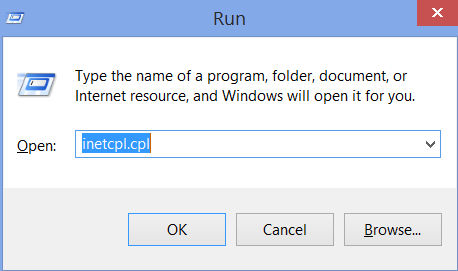
- Ora sul tuo schermo si aprirà la finestra delle proprietà di Internet . In cui è necessario passare alla scheda avanzate .
- Nella scheda Avanzate vai alle impostazioni di ripristino di Internet Explorer e premi il pulsante Ripristina…
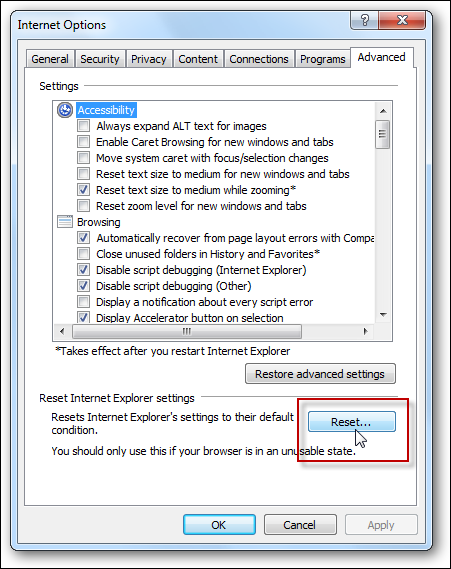
- Ora nella finestra aperta di ripristino delle impostazioni di Internet Explorer seleziona l’opzione Elimina impostazioni personali e tocca il pulsante Ripristina .
- Premi l’ opzione di chiusura .
- Premi nuovamente il tasto window + R e quando la finestra di esecuzione viene aperta, digita semplicemente inetcpl.cpl e premi il pulsante OK .
- Ora nella finestra aperta delle proprietà Internet passa alla scheda Programmi.
- Vai alla sezione del programma Internet e premi la scheda dei programmi impostati.
- Devi premere l’ opzione Imposta i tuoi programmi predefiniti .
- Dall’elenco dei programmi, scegli Microsoft Excel e tocca Imposta questo programma come predefinito.
- Spostati verso l’alto e tocca Internet Explorer e premi l’ opzione Imposta questo programma come predefinito . Alla fine premi il pulsante OK .
- Basta chiudere la finestra di Internet Explorer per verificare se il problema è stato risolto o meno.
Metodo 2- Importa i file Fresh Registration (.reg) attraverso un PC diverso
Disclaimer:
Prima di provare questa soluzione, crea un punto di ripristino del sistema. Se succede qualcosa di sbagliato in futuro, almeno hai la possibilità di ripristinare.
Quindi, segui questi passaggi per creare un punto di ripristino.
- Apri un altro PC in cui non stai ricevendo questa operazione è stata annullata a causa delle restrizioni in vigore su questo errore di Excel del computer.
- Ora su quel PC premi “Windows + R” Si aprirà la finestra Esegui.
- In quella finestra digita il testo “regedit” e premi invio.
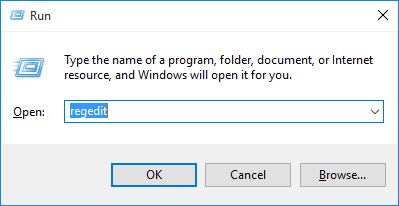
- Nella sezione del riquadro di sinistra, cerca la directory indicata di seguito:
HKEY_Local_Machine\Software\Classes\htmlfile\shell\open\
- Con l’opzione aperta c’è una sottochiave Command.
- Premi l’ opzione File / Registro di sistema presente nella parte superiore della barra degli strumenti.
- Tocca l’ opzione Esporta.
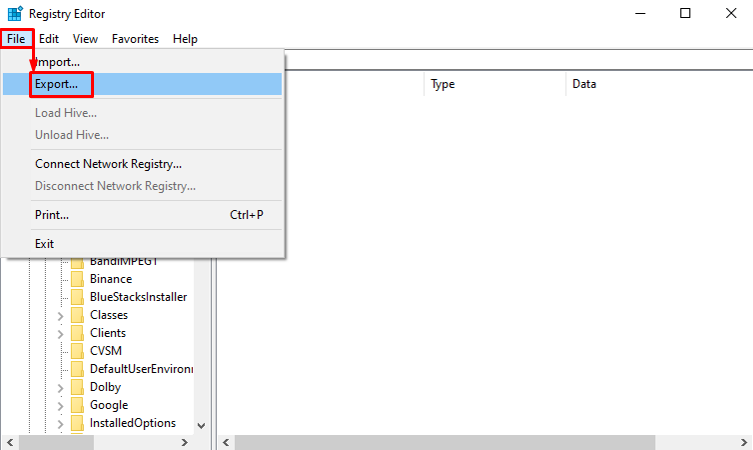
- Salva il tuo file .reg (file di registrazione) assegnando un nome adatto.
- Ora copia questo file.reg su un dispositivo di archiviazione secondario come un’unità flash USB. Successivamente incollalo sul PC interessato.
- Fare doppio clic sul file di registrazione (.reg) una volta copiato sul PC interessato per unirlo al registro del PC. Successivamente, applica le modifiche toccando l’ opzione sì .
Metodo 3- Scarica Microsoft Fix It
Se non sei un professionista del PC, in particolare nella sezione del registro, ti consigliamo vivamente di scaricare Microsoft Fix It, un’utilità progettata da Microsoft per risolvere operazione annullata a causa delle restrizioni impostate nel computer Excel problema.
È specificamente progettato per risolvere l’operazione è stata annullata a causa delle restrizioni in vigore su questo errore di Excel del computer.
Fare clic qui per scaricare la versione più adatta di Microsoft Fix It in base al sistema operativo Windows in uso.
Leggi anche: Excel Noi Non potevo Libera spazio su l’errore negli Appunti
Metodo 4- Passa a un altro programma di Office
Poiché il problema riguarda principalmente il programma Office, è meglio passare ad altre alternative che funzionano senza problemi.
Gli utenti di Outlook possono usare Thunderbird; considerando che, gli utenti delle applicazioni per ufficio; può utilizzare Apache Open Office.
Queste alternative software suggerite sono completamente gratuite e hanno quasi tutte le funzionalità presenti nei programmi MS Office. Non esiste un problema di compatibilità di questo tipo, quindi puoi lavorare facilmente con i file creati nelle app di Office.
Metodo 5: modifica dell’associazione HTML nel registro
- Aprire l’ Editor del Registro di sistema ed eseguire la seguente attività:
- Premere insieme i tasti “Windows ” + “R “. Si aprirà la finestra RUN .
- Nella finestra Esegui devi digitare: regedit
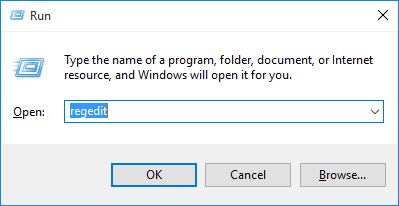
- Premi la scheda Invio.
- Nel riquadro di sinistra, devi premere il segno “+” e quindi cercare questa sottochiave:
HKEY_CURRENT_USER\Software\Classi\.html
- Fare doppio clic sulla stringa (predefinita) che è presente nella sezione del riquadro di destra e impostare i suoi dati di valore come htmlfile .
- Esegui la stessa attività e assegna il valore della stringa predefinita come file html :
- HKEY_CURRENT_USER\Software\Classi\.htm
- HKEY_CURRENT_USER\Software\Classi\.shtml
- HKEY_CURRENT_USER\Software\Classi\.xhtml
- HKEY_CURRENT_USER\Software\Classi\.xht
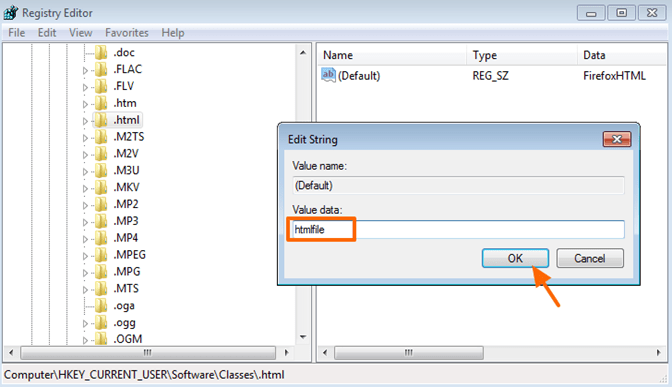
- Chiudere l’ editor del Registro di sistema e quindi riavviare il PC.
- Prova ad aprire i collegamenti ipertestuali.
Come evitare che questa operazione sia stata annullata a causa di restrizioni?
Per aggirare questa operazione è stata annullata a causa delle restrizioni in Excel, è necessario provare i seguenti trucchi:
- Ripristinare le impostazioni di Internet Explorer.
- Modificare il browser predefinito tramite il pannello di controllo.
- Modificare i Criteri di gruppo.
- Risoluzione dei problemi tramite Microsoft Fix It.
- Modificare le impostazioni dell’editor del registro.
Incartare Up:
Prova le correzioni fornite di questo tutorial per sbarazzarti di questo fastidioso messaggio di errore:
“Questa operazione annullata a causa delle restrizioni impostate nel computer. Contatta il tuo amministratore di sistema.”
Poiché tutte le correzioni elencate sono ben provate e testate. Ma prima di apportare modifiche all’opzione del registro, non dimenticare di eseguire un backup di tutti i dati di Excel.
Oltre a questo, se stai affrontando un problema di corruzione del file Excel, prova la soluzione consigliata dal nostro esperto, ad es Excel Riparazione Attrezzo. Poiché è lo strumento più efficace per risolvere qualsiasi tipo di errore e problema di corruzione di Excel.
Questo è tutto… buona fortuna con le correzioni.


